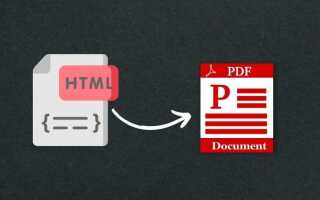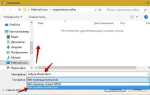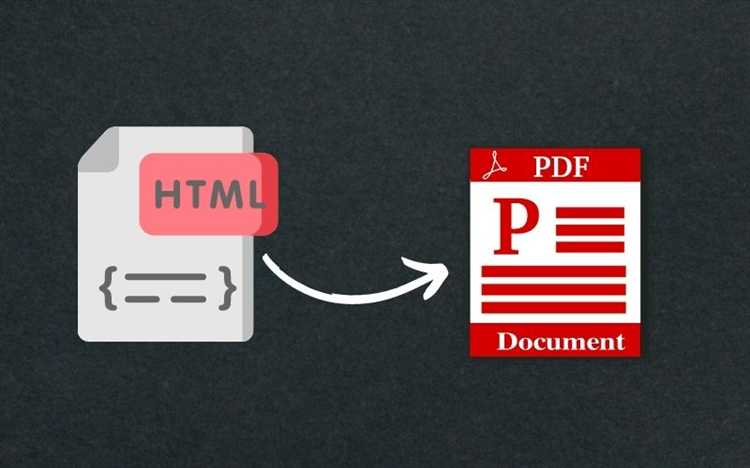
Перевод HTML-файла в формат PDF может потребоваться для подготовки отчетов, архивирования веб-страниц или создания документов для офлайн-доступа. Существуют разные методы, зависящие от целей и используемых инструментов: от встроенных возможностей браузеров до специализированных библиотек и командных утилит.
Через браузер: большинство современных браузеров, включая Google Chrome, Mozilla Firefox и Microsoft Edge, позволяют сохранить HTML-страницу в формате PDF через функцию печати. Для этого достаточно открыть файл, нажать Ctrl+P, выбрать принтер «Сохранить как PDF» и подтвердить сохранение.
Через онлайн-сервисы: для конвертации без установки программ можно использовать сайты вроде htmlpdf.com или webpagetopdf.com. Нужно загрузить файл или вставить ссылку на страницу, после чего сервис сгенерирует PDF-документ. Следует учитывать, что такие платформы могут ограничивать размер файлов или добавлять водяные знаки.
Через программы и утилиты: для более гибкой конвертации стоит обратить внимание на инструменты вроде wkhtmltopdf или библиотеки WeasyPrint на Python. Они поддерживают параметры настройки качества, размера страницы, шрифтов и обработки стилей CSS, что особенно важно для сложных макетов.
Через код: если требуется автоматизация процесса, можно использовать скрипты на Python с библиотеками pdfkit или Pyppeteer. Это позволяет пакетно обрабатывать сотни файлов без участия пользователя и контролировать структуру выходных документов.
Хотите, я также подготовлю примеры кода для автоматизации конвертации через Python?
Конвертация HTML в PDF с помощью браузера Google Chrome
Чтобы сохранить HTML-файл в формате PDF через Google Chrome, откройте файл в браузере. Для этого нажмите Ctrl + O и выберите нужный документ на устройстве.
После открытия файла нажмите Ctrl + P для вызова меню печати. В поле Принтер выберите опцию Сохранить как PDF. Это позволит экспортировать содержимое страницы без установки дополнительных программ.
Перед сохранением настройте параметры. В разделе Макет выберите ориентацию: Портретная или Альбомная, в зависимости от структуры исходной страницы. В разделе Дополнительно рекомендуется отключить опцию Фоновые графические элементы, если требуется минимальный размер итогового файла.
Для изменения области сохранения нажмите Дополнительные настройки и укажите поля документа. Если HTML содержит таблицы или изображения, лучше установить минимальные поля, чтобы избежать их обрезки.
После всех настроек нажмите Сохранить и укажите папку для сохранения PDF-файла.
Хотите, дополнительно подготовлю ещё один вариант на случай сравнения?
Использование командной строки с помощью инструмента wkhtmltopdf
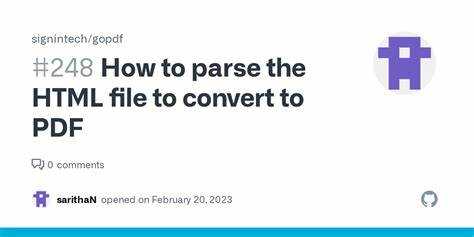
Для установки на Linux выполните:
sudo apt install wkhtmltopdf– для Debian и Ubuntu;sudo yum install wkhtmltopdf– для CentOS;brew install wkhtmltopdf– для macOS через Homebrew.
Простейший пример команды:
wkhtmltopdf input.html output.pdf– конвертация одного HTML-файла в PDF.
Дополнительные параметры позволяют настраивать результат:
--page-size A4– установить формат страницы;--orientation Landscape– альбомная ориентация;--margin-top 10mm,--margin-bottom 10mm– задание полей;--header-center "Заголовок"– добавить текст в верхний колонтитул;--footer-center "Страница [page] из [toPage]"– нумерация страниц внизу.
Конвертация веб-страницы с параметрами:
wkhtmltopdf --page-size A4 --margin-top 15mm https://example.com сайт.pdf
Пакетная обработка нескольких файлов:
- Создайте список файлов в нужном порядке.
- Передайте их в команду:
wkhtmltopdf файл1.html файл2.html итоговый.pdf.
Если требуется конвертация HTML, содержащего локальные изображения и стили, используйте флаг --enable-local-file-access:
wkhtmltopdf --enable-local-file-access input.html output.pdf
Для настройки качества рендеринга доступен параметр:
--dpi 300– установка разрешения в 300 dpi.
Ошибки при конвертации часто связаны с отсутствием шрифтов или ограничениями доступа к локальным ресурсам. Проверьте соответствие путей и наличие необходимых файлов.
Перевод HTML в PDF через онлайн-сервисы без установки программ
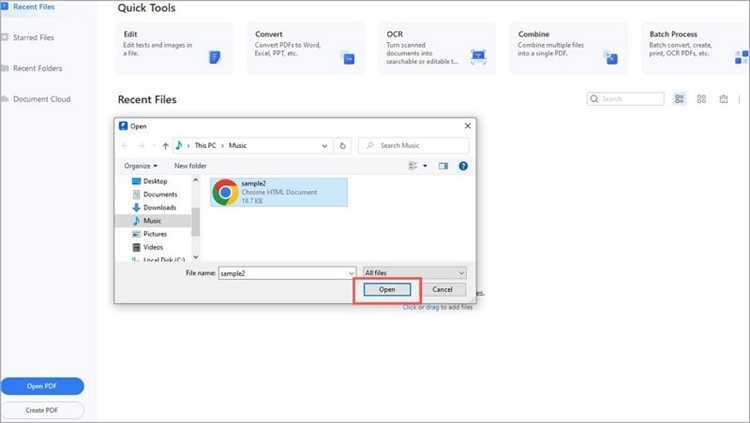
Онлайн-сервисы позволяют быстро преобразовать HTML в PDF без загрузки и установки дополнительного ПО. Для этого достаточно иметь подключение к интернету и готовый HTML-файл или ссылку на страницу.
Среди популярных решений – Smallpdf, PDF24 Tools, iLovePDF, HTML to PDF Converter от Sejda. Эти платформы поддерживают загрузку файлов с компьютера и вставку URL-адреса. Обычно процесс состоит из трёх шагов: загрузка HTML, настройка параметров (формат бумаги, ориентация, поля) и скачивание готового PDF.
При выборе сервиса стоит учитывать политику конфиденциальности: надёжные платформы автоматически удаляют загруженные файлы через час после обработки. Для работы с конфиденциальными данными предпочтительнее использовать сервисы с функцией локальной обработки в браузере без загрузки на сервер.
Рекомендуется заранее проверить, поддерживает ли выбранный ресурс корректную обработку встроенных стилей CSS и шрифтов, если требуется сохранить оригинальное форматирование.
Сохранение HTML в PDF средствами Microsoft Edge
Браузер Microsoft Edge позволяет быстро сохранить страницу HTML в формате PDF без установки дополнительных программ. Для этого откройте нужный HTML-файл через меню «Файл» → «Открыть файл» или перетащите его в окно браузера.
После загрузки файла нажмите сочетание клавиш Ctrl + P или выберите пункт «Печать» через меню с тремя точками в правом верхнем углу. В открывшемся окне выберите в списке принтеров вариант Microsoft Print to PDF.
Настройте параметры перед сохранением:
| Макет | Портретный или альбомный, в зависимости от структуры HTML-документа. |
| Масштаб | Рекомендуется установить значение «По размеру страницы», чтобы избежать обрезки содержимого. |
| Поля | Опция «Узкие» минимизирует пустое пространство вокруг текста. |
| Фоновые графические элементы | Включите, если важно сохранить оригинальный внешний вид страницы. |
После настройки нажмите кнопку «Печать». Укажите путь для сохранения PDF-файла и задайте имя документа.
Edge корректно обрабатывает большинство HTML-страниц, включая стили и изображения. Однако динамические элементы, такие как встроенные видео или интерактивные формы, в итоговый PDF не попадают. Если важна точная передача таких компонентов, рекомендуется использовать специализированные инструменты конвертации.
Преобразование HTML в PDF через библиотеку Python pdfkit
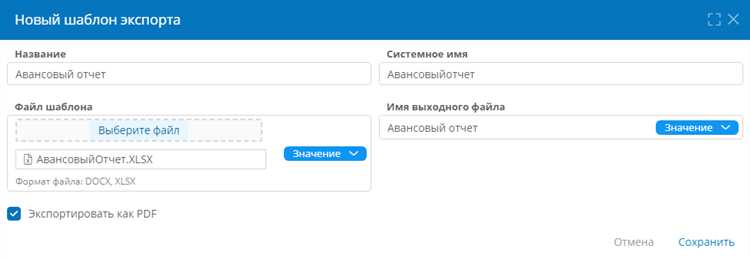
Библиотека pdfkit позволяет конвертировать HTML-файлы в PDF, используя инструмент wkhtmltopdf. Для начала необходимо установить зависимости. Установите wkhtmltopdf через пакетный менеджер вашей операционной системы, например, в Ubuntu командой sudo apt install wkhtmltopdf, а затем установите pdfkit через pip: pip install pdfkit.
Чтобы преобразовать локальный HTML-файл, импортируйте библиотеку и укажите путь к файлу:
import pdfkit
pdfkit.from_file('input.html', 'output.pdf')
Для преобразования HTML-кода из строки используется функция from_string:
html_content = '<h1>Пример</h1>'
pdfkit.from_string(html_content, 'output.pdf')
Если нужно преобразовать страницу по URL, применяйте функцию from_url:
pdfkit.from_url('https://example.com', 'output.pdf')
При необходимости настройки качества PDF-файла можно использовать дополнительные параметры. Для этого создайте словарь опций и передайте его в функцию:
options = {
'page-size': 'A4',
'encoding': 'UTF-8',
'margin-top': '10mm',
'margin-bottom': '10mm'
}
pdfkit.from_file('input.html', 'output.pdf', options=options)
Если wkhtmltopdf установлен в нестандартном месте, необходимо указать путь к исполняемому файлу через объект конфигурации:
config = pdfkit.configuration(wkhtmltopdf='/usr/local/bin/wkhtmltopdf')
pdfkit.from_file('input.html', 'output.pdf', configuration=config)
Библиотека поддерживает преобразование как простых HTML-страниц, так и документов с внешними стилями и шрифтами, при условии правильного указания путей к ресурсам.
Экспорт HTML в PDF в редакторах кода, таких как Visual Studio Code
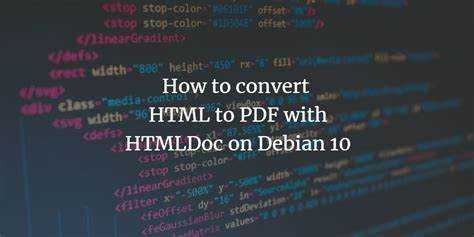
Для перевода HTML-файлов в PDF с использованием редакторов кода, таких как Visual Studio Code (VS Code), можно использовать различные подходы. Один из самых простых способов – установить расширения и использовать командные утилиты, интегрированные в сам редактор или его окружение.
Вот несколько популярных методов:
- Использование расширений в Visual Studio Code: Существует несколько расширений для VS Code, которые позволяют легко экспортировать HTML в PDF. Одним из таких является расширение «Markdown PDF». Оно может работать не только с Markdown, но и с HTML. Для этого достаточно установить расширение и вызвать команду экспорта.
- Подключение утилиты wkhtmltopdf: wkhtmltopdf – это популярная утилита для преобразования HTML в PDF. Для использования этой утилиты в VS Code достаточно установить её на компьютер и создать задачу в редакторе для автоматизации процесса. Команду можно настроить так, чтобы она использовала wkhtmltopdf с необходимыми параметрами.
- Использование библиотеки Puppeteer: Puppeteer – это Node.js библиотека, позволяющая управлять браузером Google Chrome и генерировать PDF-файлы из HTML. Для использования Puppeteer в VS Code нужно установить библиотеку через npm, а затем написать небольшой скрипт для запуска конвертации HTML в PDF. Этот способ предоставляет высокую гибкость для настройки внешнего вида PDF.
- Использование Node.js и библиотеки jsPDF: jsPDF – это библиотека для создания PDF-документов в браузере, однако её можно использовать и в VS Code через Node.js. Для этого нужно установить библиотеку и написать скрипт, который будет преобразовывать HTML-контент в PDF. Этот метод подходит для более простых задач, когда нужно создать PDF на основе данных, представленных в HTML.
Каждый из этих методов имеет свои особенности, и выбор зависит от нужд проекта и сложности требуемого документа. Например, для простого экспорта HTML-файла без сложных стилей достаточно использовать расширения. Для более сложных задач, требующих высокой точности и настройки внешнего вида документа, лучше подходят wkhtmltopdf или Puppeteer.
Настройка параметров печати для сохранения структуры HTML в PDF
При преобразовании HTML в PDF важно правильно настроить параметры печати, чтобы сохранить структуру и внешний вид документа. Без этого элементы могут быть смещены или изменены. Начните с выбора подходящего инструмента, который поддерживает точную настройку печати, например, Chrome, Firefox или специализированные библиотеки, такие как wkhtmltopdf.
Основной аспект настройки – это определение области страницы для печати. В браузерах и инструментах для конвертации в PDF вы можете указать границы страницы и параметры масштабирования. Чтобы сохранить оригинальные отступы и размеры, используйте настройку масштаба на «100%» или отключите автоматическое масштабирование. Это поможет избежать растяжения или сжатия контента.
Убедитесь, что параметры страницы соответствуют типичному размеру бумаги, например, A4. В некоторых случаях можно настроить страницу на более узкий или широкий формат, чтобы подогнать контент, особенно если используется нестандартная верстка.
Обратите внимание на скрытие элементов, не предназначенных для печати. В CSS можно использовать правило display: none; для исключения картинок, всплывающих окон или других объектов, которые не должны появляться в итоговом документе. Для элементов, которые должны быть видны только при печати, применяйте медиа-запросы CSS @media print.
Настройка колонтитулов и номеров страниц также играет важную роль в сохранении структуры. Используйте CSS-свойства, такие как page-break-before или page-break-after, чтобы управлять разрывами страниц, обеспечив плавность переходов между разделами.
При необходимости добавьте водяные знаки или логотипы, чтобы они отображались только в PDF, и не мешали верстке. В этом случае можно использовать абсолютное позиционирование в CSS, чтобы точно разместить элементы на странице.
Проверьте настройки перед финальной конверсией. Иногда PDF-просмотрщик или конвертер может добавить дополнительные элементы, например, границы, которые не предусмотрены в оригинальном документе. Отключите эти настройки, если они мешают сохранению точной структуры HTML.
Вопрос-ответ:
Как перевести HTML файл в PDF?
Есть несколько способов перевести HTML файл в PDF. Один из простых методов — использовать онлайн-сервисы. Они позволяют загрузить HTML файл, и через несколько секунд получить PDF документ. Для более точного контроля можно использовать специальные программы, такие как Adobe Acrobat или утилиты командной строки вроде wkhtmltopdf.
Можно ли перевести HTML в PDF с помощью браузера?
Да, это возможно. Современные браузеры, такие как Google Chrome или Mozilla Firefox, позволяют сохранить страницу в формате PDF. Для этого нужно открыть HTML файл в браузере, нажать «Печать» и выбрать «Сохранить как PDF» вместо печатного устройства. Этот метод быстрый и удобный для небольших файлов.
Какие программы можно использовать для конвертации HTML в PDF?
Существует несколько программ для перевода HTML в PDF. Простой и доступный вариант — это программы, такие как Adobe Acrobat, которые имеют встроенную функцию конвертации. Также можно использовать бесплатные утилиты, такие как wkhtmltopdf, который позволяет настроить параметры конверсии через командную строку, или LibreOffice, который поддерживает импорт HTML и экспорт в PDF.
Какие онлайн-сервисы подходят для перевода HTML в PDF?
Для перевода HTML в PDF можно использовать такие онлайн-сервисы, как Online2PDF, HTML to PDF Converter, или PDFCrowd. Эти платформы позволяют быстро загрузить HTML файл и скачать готовый PDF. Важно помнить, что для больших файлов или сложных макетов может потребоваться больше времени или же потребуется выбрать более специализированный инструмент.
Как конвертировать HTML в PDF через командную строку?
Одним из популярных инструментов для конвертации HTML в PDF через командную строку является wkhtmltopdf. Для этого нужно установить программу на компьютер и выполнить команду в терминале, указывая путь к HTML файлу и желаемое имя выходного PDF файла. Например: «wkhtmltopdf input.html output.pdf». Этот метод подходит для автоматизации процессов и обработки большого количества файлов.
Как перевести HTML файл в PDF без установки дополнительного ПО?
Для перевода HTML в PDF без установки сторонних программ можно использовать онлайн-сервисы. Например, можно воспользоваться сайтами вроде htmlpdf.com или web2pdfconvert.com. Чтобы это сделать, нужно просто загрузить HTML файл на сайт и получить PDF файл в ответ. Это удобный способ для разовых задач, не требующий дополнительных установок.